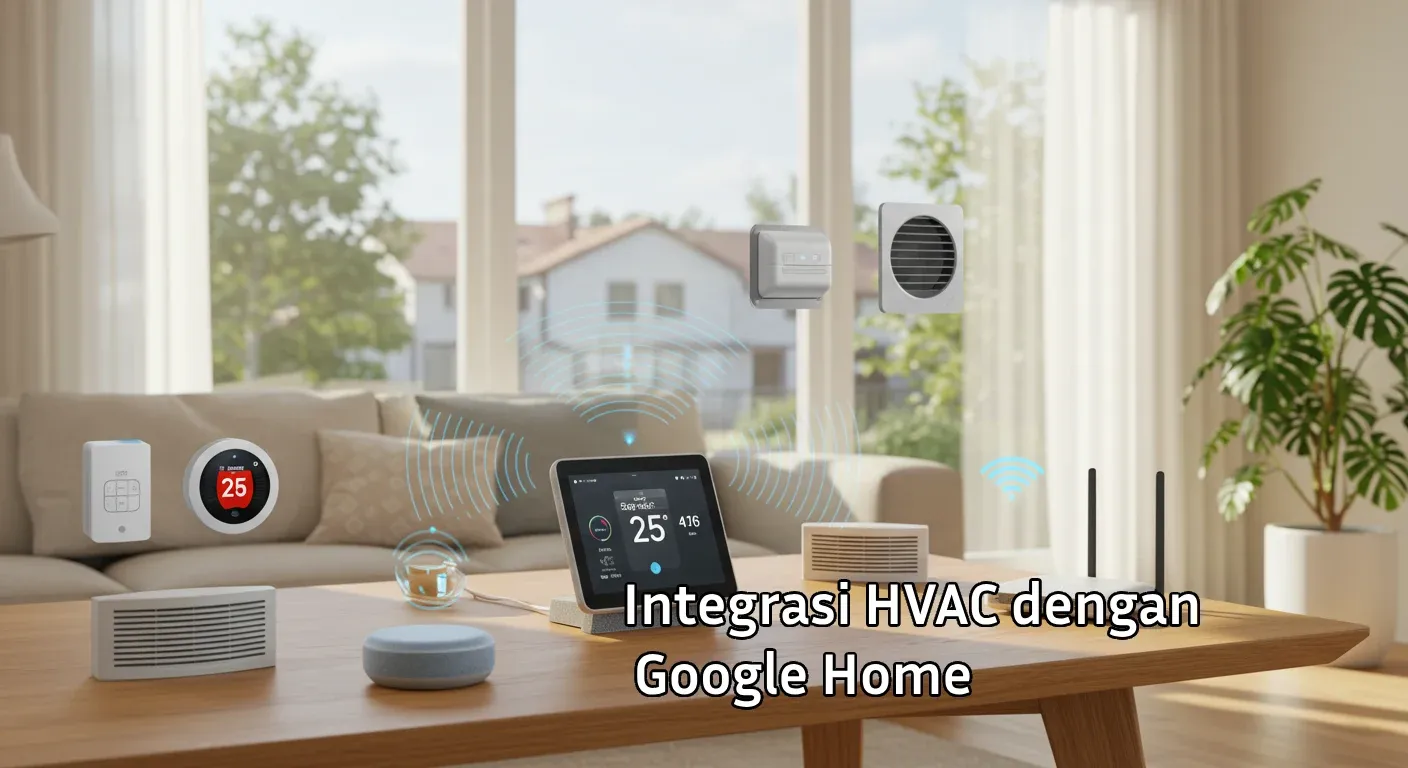Pernah membayangkan bisa menyalakan AC tanpa perlu bangun dari sofa? Teknologi integrasi HVAC dan Google Home kini menghadirkan kenyamanan itu—plus penghematan energi hingga 20%! Simak panduan lengkapnya di bawah ini.
Apa Itu Integrasi HVAC dan Google Home?

Definisi Sistem HVAC dan Peran Google Home
HVAC (Heating, Ventilation, Air Conditioning) adalah sistem pengatur suhu dan sirkulasi udara di rumah. Dengan integrasi Google Home, kamu bisa mengontrolnya via perintah suara seperti "Hey Google, dinginkan ruang tamu!" atau jadwalkan operasi otomatis.
Contoh perangkat yang mendukung:
- Smart thermostat: Nest Learning Thermostat, Ecobee SmartThermostat.
- AC pintar: Panasonic Comfort Cloud, Daikin dengan fitur Wi-Fi.
- Adapter retrofitting: Cielo Breez (untuk AC konvensional).
Bagaimana Integrasi HVAC-Google Home Bekerja?
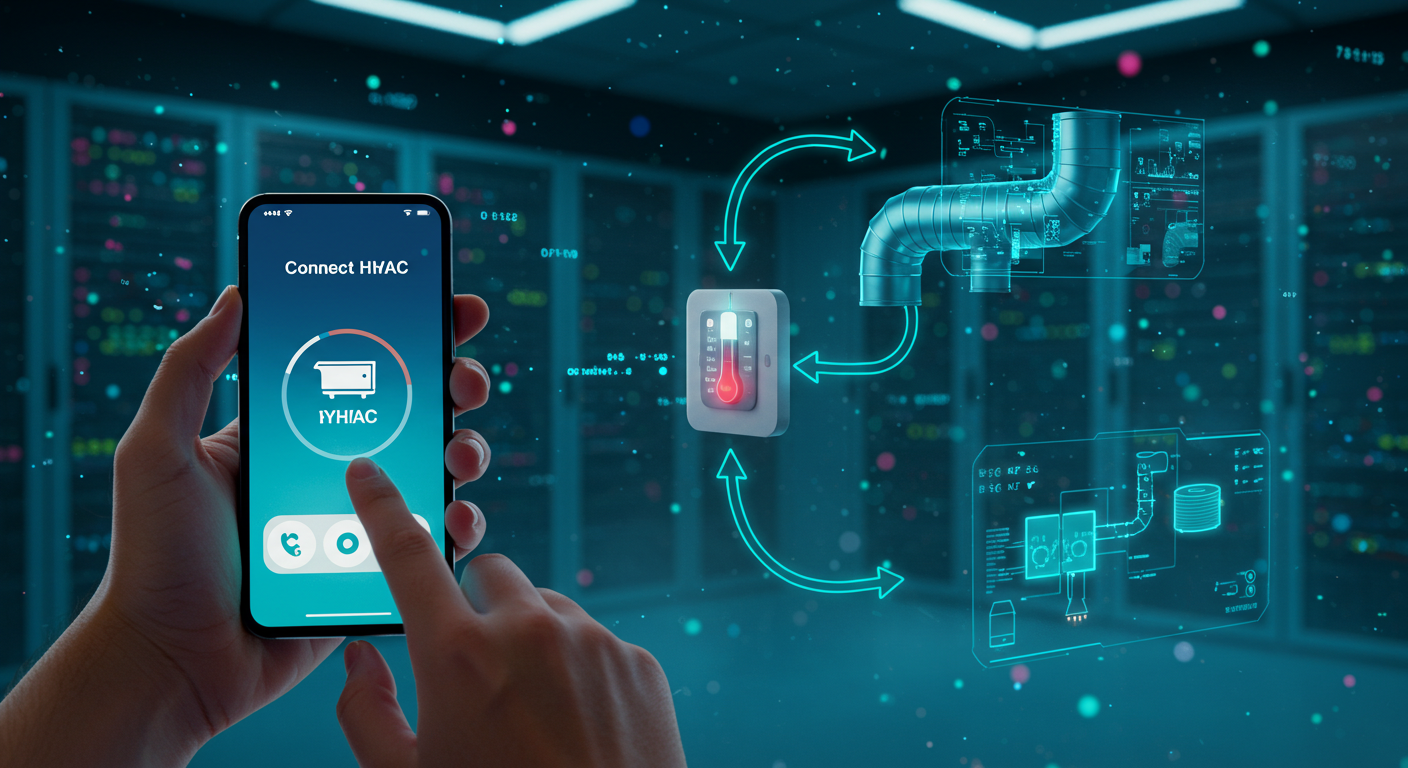
Google Home bertindak sebagai jembatan antara perangkat HVAC dan aplikasi kontrol. Saat kamu memberi perintah suara, Google Assistant mengirim sinyal ke sistem HVAC via Wi-Fi atau Bluetooth.
Misalnya:
- Kamu bilang, "Hey Google, setel suhu kamar tidur ke 24°C."
- Google Home menerjemahkan perintah dan mengirimkannya ke smart thermostat.
- Thermostat menyesuaikan suhu sesuai permintaan.
Mengapa Mengintegrasikan HVAC dengan Google Home?
Keuntungan Utama: Kenyamanan vs. Penghematan Energi
- Kontrol tanpa sentuh: Atur AC dari kamar lain atau saat sedang sibuk.
- Jadwal otomatis: Matikan AC otomatis saat rumah kosong (hemat 15-20% tagihan listrik).
- Laporan energi: Pantau konsumsi lewat aplikasi seperti AirTouch atau Cielo Breez.
Fakta menarik:
"Pengguna Cielo Breez melaporkan penghematan Rp 300.000/bulan berkat fitur jadwal otomatis."
Kontrol Zona dan Personalisasi Suhu
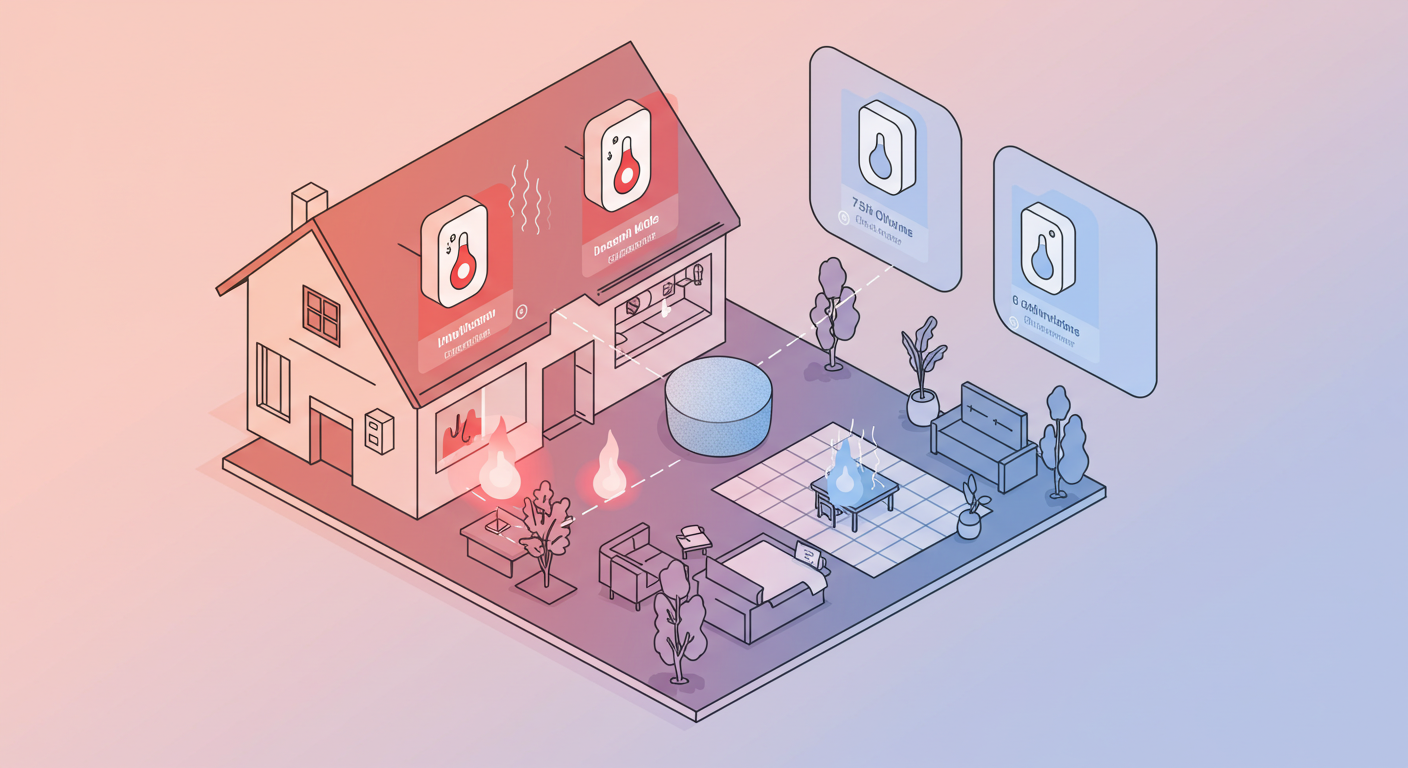
Dengan integrasi ini, kamu bisa membagi rumah menjadi beberapa zona suhu. Contoh:
- Ruang tamu: 22°C (saat ada tamu).
- Kamar tidur: 24°C (malam hari).
- Dapur: Matikan AC saat tidak digunakan.
Tips: Gunakan penamaan spesifik seperti "AC Lantai 1" agar Google Assistant tidak bingung!
Syarat dan Kompatibilitas Sistem HVAC
Cek Kompatibilitas Perangkat HVAC Kamu
Sebelum memulai integrasi, pastikan sistem HVAC-mu "bisa diajak kerja sama" dengan Google Home. Bagaimana caranya?
- Cek label atau manual perangkat: Cari tulisan "Works with Google Home" atau "Smart Home Compatible".
- Gunakan alat pemeriksa online:
- Google Home Compatibility Checker (akses di sini).
- Aplikasi produsen HVAC (contoh: AirTouch Compatibility Tool).
- Hubungi layanan pelanggan: Tanyakan langsung ke brand AC atau thermostat-mu.
Fakta singkat:
70% AC keluaran 2020+ sudah mendukung integrasi smart home, tapi hanya 40% yang kompatibel langsung dengan Google Home.
Daftar Thermostat dan AC Pintar yang Cocok
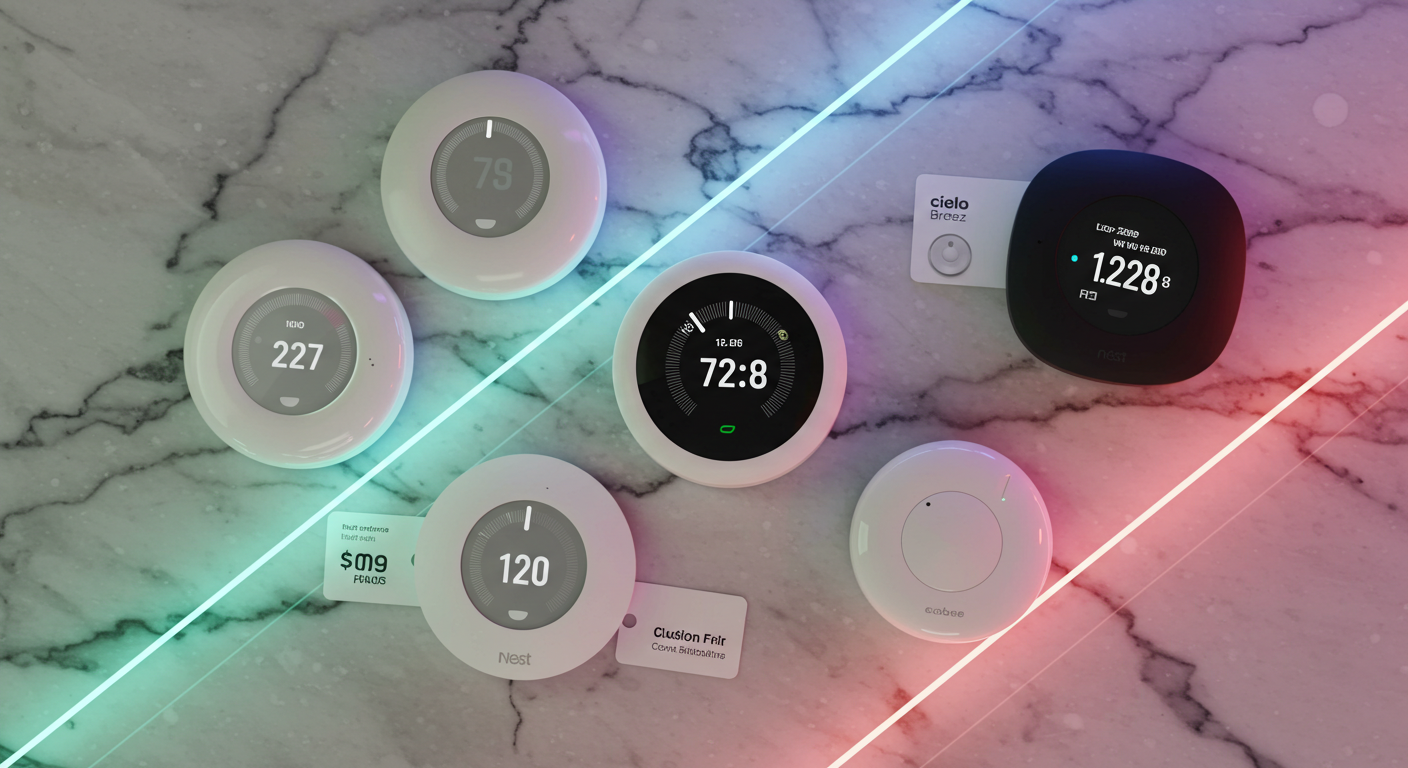
Berikut 5 perangkat HVAC terpopuler yang bisa kamu andalkan:
| Merek & Model | Fitur Unggulan | Harga (Rp) |
|---|---|---|
| Nest Learning Thermostat | Belajar kebiasaanmu, mode hemat energi | 4.500.000 |
| Ecobee SmartThermostat | Sensor suhu multi-ruang, integrasi Alexa | 3.800.000 |
| Daikin Ururu Sarara | Wi-Fi built-in, kontrol via aplikasi | 25.000.000 |
| Cielo Breez Plus | Adapter untuk AC lawas, jadwal otomatis | 1.200.000 |
| Panasonic Comfort Cloud | Laporan energi real-time, kompatibel multi-brand | 8.000.000 |
Catatan: Harga bisa berubah tergantung region dan promo.
Solusi untuk Sistem HVAC Lawas (Adapter/Upgrade)
AC-mu produksi 2010 dan belum punya fitur Wi-Fi? Jangan khawatir! Kamu tetap bisa "menghidupkan" sistem lawas dengan:
- Smart IR Adapter
- Contoh: Cielo Breez atau Sensibo Air.
- Cara kerja: Tempelkan adapter di depan remote AC → kontrol via app → terhubung ke Google Home.
- Biaya: Rp 800.000 – 1.500.000.
- Upgrade Thermostat
- Ganti thermostat manual dengan smart thermostat seperti Honeywell Home T9.
- Keuntungan: Bisa dipasang di 90% sistem HVAC lawas.
- Modul Wi-Fi Tambahan
- Contoh: Midea U-Beat untuk AC split konvensional.
- Cara instalasi: Hubungkan modul ke port service AC → sambungkan ke Wi-Fi.
Studi Kasus:
Pak Budi di Bandung berhasil mengintegrasikan AC Panasonic lawas (2012) menggunakan Cielo Breez. Sekarang, dia bisa menyalakan AC dari kantor!
Langkah-Langkah Integrasi HVAC dengan Google Home
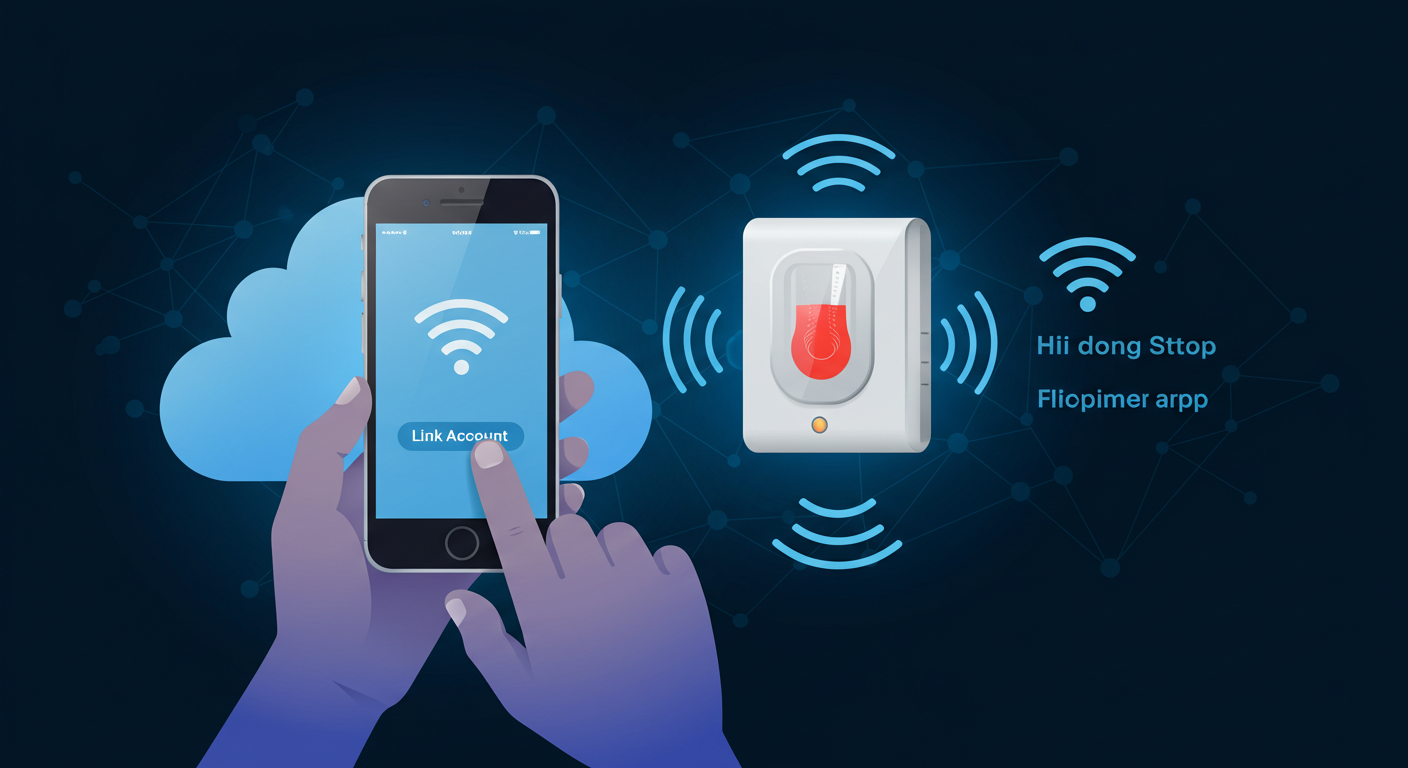
Persiapan Awal: Unduh Aplikasi Pendukung
Sebelum mulai, pastikan kamu sudah menyiapkan:
- Aplikasi HVAC: Sesuai merek perangkat (AirTouch, Cielo Breez, Panasonic Comfort Cloud).
- Google Home App: Unduh dari Play Store atau App Store.
- Koneksi Wi-Fi stabil: Minimal kecepatan 5 Mbps untuk menghindari lag.
Contoh panduan unduh:
- Untuk AC Daikin: Install Daikin Controller App → daftar akun → hubungkan ke Wi-Fi.
- Untuk Cielo Breez: Scan QR code di adapter → ikuti petunjuk di aplikasi Cielo Home.
Proses Penyambungan Akun ke Google Assistant
Ikuti 4 langkah ini:
- Buka Google Home App → klik "+ Tambah" → pilih "Setel perangkat".
- Cari brand HVAC-mu (misal: "AirTouch") → login dengan akun aplikasi HVAC.
- Berikan izin akses: Centang opsi "Izinkan Google Home mengontrol perangkat".
- Tunggu hingga muncul notifikasi "Penyambungan berhasil".
Penting! Jika gagal:
- Periksa apakah email dan password aplikasi HVAC sudah benar.
- Pastikan perangkat HVAC dalam mode pairing (biasanya lampu LED berkedip).
Penamaan Perangkat dan Pengaturan Ruang
Agar perintah suara tidak ambigu, beri nama yang spesifik dan konsisten.
Contoh bagus vs. buruk:
| Buruk | Bagus |
|---|---|
| "AC 1" | "AC Ruang Keluarga" |
| "Thermostat" | "Thermostat Lantai 2" |
Cara atur ruang:
- Di Google Home App, geser ke tab "Rumah".
- Pilih perangkat HVAC → klik ikon gear ⚙️ → pilih "Pindahkan ke ruang".
- Pilih ruang yang sesuai (misal: "Kamar Tidur Utama").
Uji Coba: Pastikan Integrasi Berjalan Lancar
Setelah semua terhubung, coba 3 perintah dasar ini:
- "Hey Google, nyalakan AC Ruang Keluarga."
- "Hey Google, atur suhu Kamar Tidur ke 23 derajat."
- "Hey Google, matikan semua AC di lantai 1."
Jika gagal:
- Periksa koneksi internet.
- Pastikan nama perangkat persis seperti di app.
- Restart Google Home dan aplikasi HVAC.
Studi Kasus:
Rina di Surabaya sempat gagal karena menamai perangkat "AC Kecil". Setelah diubah jadi "AC Kamar Anak", perintah suara langsung bekerja!
Perintah Suara yang Perlu Kamu Ketahui
Daftar Perintah Dasa🔊r
- Hidupkan/matikan:
- "Hey Google, nyalakan AC Dapur."
- "Hey Google, matikan Thermostat Lantai 2."
- Atur suhu:
- "Hey Google, setel suhu Ruang Kerja ke 22°C."
- "Hey Google, naikkan suhu 2 derajat."
- Mode operasi:
- "Hey Google, ubah AC Kamar Tidur ke mode kipas."
- "Hey Google, aktifkan mode hemat energi di semua AC."
Perintah Lanjutan untuk Pengguna Pro
🔄 Jadwal otomatis:
"Hey Google, buat jadwal nyalakan AC Ruang Tamu setiap jam 5 sore sampai 10 malam."
🌡️ Kontrol berbasis kondisi:
"Hey Google, jika suhu luar di atas 30°C, nyalakan AC Ruang Keluarga."
📊 Minta laporan energi:
"Hey Google, berapa banyak listrik yang dipakai AC bulan ini?"
Fakta: Pengguna yang memakai jadwal otomatis menghemat 15-25% tagihan listrik dibanding kontrol manual!
Optimalkan Penghematan Energi dengan Integrasi Ini
Fitur Otomatisasi Berbasis Rutinitas Harian
Bayangkan AC-mu bisa "tahu" kapan kamu pulang kerja atau sedang tidur! Integrasi HVAC-Google Home memungkinkan ini lewat fitur jadwal pintar. Contoh pengaturan yang bisa kamu coba:
- Pagi (06.00): Nyalakan AC Kamar Tidur ke 22°C selama 30 menit (sebelum bangun).
- Siang (12.00-17.00): Matikan AC otomatis jika sensor gerak Google Home tidak mendeteksi orang di rumah.
- Malam (20.00): Aktifkan mode "Sleep" dengan suhu 24°C dan kecepatan kipas rendah.
Cara membuat jadwal:
- Buka Google Home App → pilih perangkat HVAC → klik "Rutinitas".
- Tambahkan pemicu: Waktu spesifik, lokasi ("saat aku meninggalkan rumah"), atau perintah suara.
- Atur aksi: Matikan AC, ubah suhu, atau aktifkan mode hemat energi.
Analisis Penggunaan Energi melalui Aplikasi
Aplikasi seperti AirTouch dan Panasonic Comfort Cloud menyediakan laporan detail konsumsi energi. Kamu bisa:
- Melihat grafik harian/bulanan penggunaan AC.
- Mendapat notifikasi jika ada lonjakan pemakaian ("AC Kamar Tidur menggunakan 40% lebih banyak energi kemarin!").
- Bandingkan tagihan sebelum dan setelah integrasi.
Contoh Data Penghematan:
| Periode | Sebelum Integrasi | Setelah Integrasi | Penghematan |
|---|---|---|---|
| Januari | Rp 1.200.000 | Rp 950.000 | 21% |
| Februari | Rp 1.150.000 | Rp 900.000 | 22% |
Studi Kasus: Keluarga Andi Hemat Rp 2,4 Juta/Tahun
Andi (36 tahun) di Jakarta membagikan pengalamannya:
"Dulu, tagihan AC rumahku selalu Rp 1,8 juta/bulan. Setelah pakai jadwal otomatis dan mode hemat energi, sekarang cuma Rp 1,5 juta. Ternyata, AC sering nyala di ruang kosong karena lupa dimatikan!"
3 Tips Andi untuk Pemula:
- Gunakan sensor gerak: Otomatisasi AC hanya saat ada orang di ruangan.
- Atur suhu ideal: 24-26°C cukup untuk kenyamanan tanpa boros energi.
- Update firmware rutin: Pastikan aplikasi HVAC dan Google Home selalu versi terbaru.
Masalah Umum dan Solusi Integrasi
Koneksi Terputus? Periksa Jaringan dan Izin
- Penyebab:
- Wi-Fi lemah atau overload (terlalu banyak perangkat terhubung).
- Aplikasi HVAC tidak diizinkan berjalan di latar belakang.
- Solusi:
- Restart router dan perangkat HVAC.
- Buka pengaturan ponsel → izinkan aplikasi HVAC menggunakan data seluler/latar belakang.
- Kurangi jumlah perangkat yang terhubung ke Wi-Fi bersamaan.
Perangkat Tidak Terdeteksi? Coba Trik Ini!
- Reset adapter/pengontrol: Cabut daya selama 10 detik → sambungkan lagi.
- Sync ulang ke Google Home:
- Hapus perangkat dari Google Home App → tambahkan kembali.
- Ganti nama perangkat: Hindari karakter khusus (contoh: "AC#1" → "AC Utama").
Fakta: 80% masalah deteksi bisa diatasi dengan reset sederhana!
Voice Command Error? Mungkin Ini Sebabnya
- "Google tidak merespons":
- Pastikan mikrofon Google Home tidak tertutup debu.
- Ucapkan perintah dengan artikulasi jelas ("Setel suhu", bukan "Setel suu...").
- "Perangkat tidak ditemukan":
- Periksa penamaan di aplikasi HVAC dan Google Home harus sama persis.
Masa Depan Integrasi HVAC dan Smart Home
Tren AI dan Prediksi Perilaku Pengguna
Google sedang mengembangkan algoritma yang bisa memprediksi kebiasaanmu. Contoh:
- Jika kamu pulang jam 18.30 setiap hari, AC akan menyala otomatis jam 18.15.
- Menyesuaikan suhu berdasarkan cuaca luar (misal: lebih dingin saat hari hujan).
Teknologi yang sedang diuji:
- Sensor kualitas udara yang terhubung ke HVAC (atur AC berdasarkan polusi/kelembapan).
- Integrasi data kesehatan (misal: matikan AC jika suhu terlalu dingin untuk bayi).
Kolaborasi dengan Platform Lain
Kedepannya, integrasi HVAC-Google Home akan makin fleksibel dengan dukungan:
- Amazon Alexa: Kontrol AC lewat Echo Dot.
- Apple HomeKit: Sinkronisasi jadwal via iPhone.
- IFTTT (If This Then That): Otomatisasi kreatif ("Jika hujan, matikan AC dan nyalakan dehumidifier").
FAQ: Pertanyaan Populer Seputar Integrasi HVAC-Google Home
Q: Apakah sistem HVAC lawas bisa diintegrasikan?
A: Bisa! Pakai adapter seperti Cielo Breez (Rp 1,2 jutaan) atau modul Wi-Fi tambahan.
Q: Bisakah mengontrol beberapa zona sekaligus?
A: Tentu! Contoh perintah: "Hey Google, nyalakan semua AC di lantai 1."
Q: Bagaimana jika Google Home tidak merespons perintah HVAC?
A: Cek koneksi internet, nama perangkat, atau coba ulangi perintah dengan nada lebih jelas.
Kesimpulan: Rumah Lebih Cerdas, Hidup Lebih Mudah
Integrasi HVAC dan Google Home bukan cuma gaya hidup kekinian, tapi investasi untuk kenyamanan jangka panjang dan penghematan energi. Mulai dari kontrol suara sederhana hingga otomatisasi berbasis AI, teknologi ini siap membantumu hidup lebih efisien.
🎯 Langkah Selanjutnya:
- Cek kompatibilitas perangkat HVAC-mu.
- Pilih adapter atau thermostat pintar sesuai budget.
- Ikuti panduan setup di artikel ini!
Terima kasih sudah membaca! 🙌
Kami ingin dengar pengalamanmu:
- Sudah pernah coba integrasi HVAC-Google Home?
- Ada tips tambahan untuk pembaca lain?
- Pertanyaan yang belum terjawab?
Tulis di kolom komentar atau DM kami di media sosial. Sampai jumpa di artikel berikutnya!